Kripton ist ein dunkles GTK-Design im flachen Stil für Gnome-ähnliche Desktop-Umgebungen mit einem starken Fokus auf augenschonenden Farben. Es genügt zu sagen, wenn Sie dunkle Themen mögen, ist Kripton genau das Richtige für Sie. Folgen Sie den Anweisungen unten, um zu erfahren, wie Sie das Kripton GTK-Thema unter Linux installieren!
Kripton herunterladen
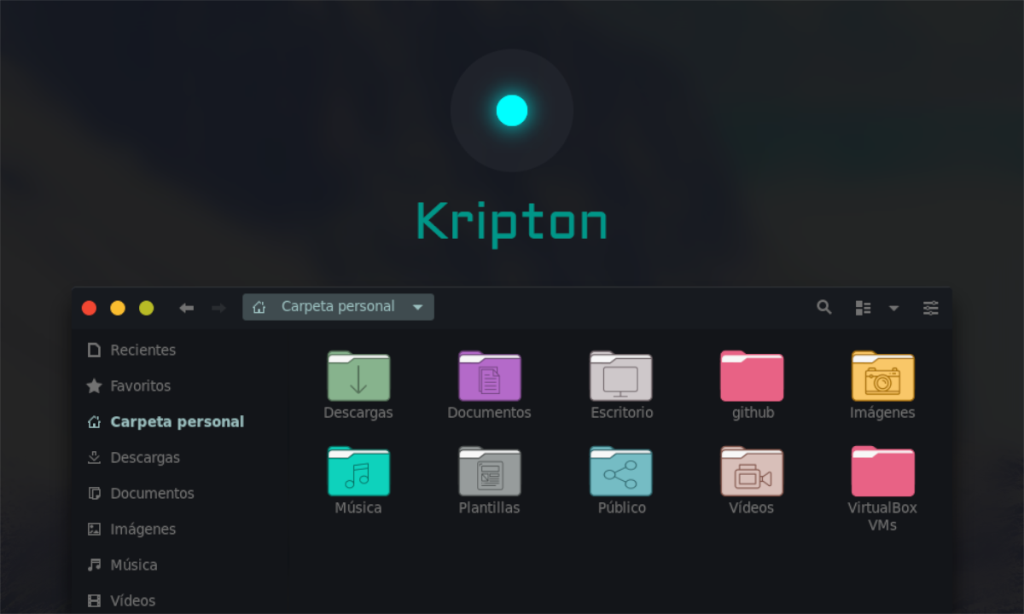
Das Kripton-Icon-Thema ist leider in keinem Mainstream-Linux-Distributionssoftware-Repository enthalten. Es ist jedoch möglich, es über Gnome-look.org , eine Themen-Website für Gnome-Benutzer, recht schnell in die Finger zu bekommen . Um den Download zu starten, befolgen Sie die folgenden Schritt-für-Schritt-Anweisungen.
Schritt 1: Gehen Sie zur Kripton-Seite auf Gnome-look.org . Suchen Sie dort die Schaltfläche „Dateien“ und klicken Sie mit der Maus darauf, um die zum Download verfügbaren Dateien anzuzeigen.
Schritt 2: Suchen Sie die Kripton.tar.xz Datei und klicken Sie auf die blaue Schaltfläche“ in der DL-Spalte, um die Download-Seite auf Gnome-look.org zu öffnen.
Schritt 3: Klicken Sie auf der angezeigten Download-Seite auf „Download“. Wenn Sie die Schaltfläche „Herunterladen“ auswählen, wird automatisch der Dateidownload für die Kripton-Themendateien in Ihren Ordner „Downloads“ gestartet.
Wenn die Kripton-Datei auf Ihren Linux-PC heruntergeladen wurde, fahren Sie mit dem nächsten Abschnitt des Handbuchs fort.
Extrahieren von Kripton
Da sich die Kripton-Themendatei nun auf Ihrem Linux-PC befindet, muss sie extrahiert werden. Der Grund dafür, dass die Datei extrahiert werden muss, besteht darin, dass mit Linux-Designdateien nicht interagiert werden kann, wenn sie sich in einem komprimierten Zustand befinden.
Das Extrahieren von Kripton erfolgt mit dem tar- Komprimierungstool in der Linux-Befehlszeile. Der Grund? Das Extrahieren eines Archivs über die Befehlszeile ist im Vergleich zum Dateimanager viel einfacher und sehr schnell (auch wenn es viele neue Benutzer möglicherweise nicht wissen).
Um die Extraktion zu starten, öffnen Sie ein Terminalfenster, indem Sie Strg + Alt + T oder Strg + Umschalt + T auf der Tastatur drücken . Wenn das Terminalfenster geöffnet und einsatzbereit ist, führen Sie dann den CD- Befehl aus, um die Terminalsitzung aus dem Home-Verzeichnis (~) in den Ordner „Downloads“ zu verschieben, in dem sich die Kripton TarXZ-Datei befindet.
cd ~/Downloads
Sobald Sie sich im Ordner „Downloads“ befinden, führen Sie den Befehl tar xvf für die Datei Kripton.tar.xz aus, um die Designdateien aus dem komprimierten Archiv zu extrahieren.
tar xvf Kripton.tar.xz
Wenn der Befehl tar das Extrahieren des Inhalts der Kripton.tar.xzArchivdatei beendet hat, erstellt er im Ordner „Downloads“ ein Verzeichnis mit dem Namen „Kripton“. Um den Inhalt dieses neuen Verzeichnisses anzuzeigen, führen Sie den Befehl ls aus .
ls Kripton/
Nachdem Sie mit dem Befehl ls im Kripton-Ordner nachgesehen haben, fahren Sie mit dem nächsten Abschnitt des Handbuchs fort.
Kripton installieren
Um das Kripton GTK-Theme auf Ihrem Linux-PC zu installieren, wird ein Terminalfenster benötigt. Der Grund? Ähnlich wie bei der Dateiextraktion erfolgt das Verschieben von Dingen auf einem Linux-System am besten über die Befehlszeile. Um ein Terminalfenster zu starten, drücken Sie Strg + Alt + T oder Strg + Umschalt + T auf der Tastatur.
Befolgen Sie nach dem Starten eines Terminalfensters die nachstehenden Anweisungen für Einzelbenutzer oder systemweit. Sie sind sich nicht sicher, was diese Begriffe bedeuten? Single-User ist eine Installationsmethode, die es nur einem Benutzer ermöglicht, auf das Kripton GTK-Thema zuzugreifen. Systemweit bedeutet, dass jeder Benutzer auf dem Linux-PC Zugriff hat.
Einzelnutzer
Um das Kripton GTK-Theme als Einzelbenutzer zu installieren, müssen Sie zunächst einen Ordner mit dem Namen .themes im Home-Verzeichnis erstellen . Dieser Ordner enthält alle Themendateien, sodass nur Ihr Benutzerkonto darauf zugreifen kann. Mit Hilfe der mkdir Befehl, erstellen Sie den .themes Ordner.
mkdir -p ~/.themes
Verwenden Sie bei gepflegtem Themenordner den CD- Befehl und verschieben Sie die Terminalsitzung aus dem Home-Verzeichnis (~) in den Ordner „Downloads“.
cd ~/Downloads
Sobald sich die Terminalsitzung im Verzeichnis „Downloads“ befindet, können Sie das Kripton GTK-Thema mit dem folgenden mv- Befehl im .themes-Ordner installieren .
mv Kripton/ ~/.themes
Systemweit
Die systemweite Installation von Kripton bedeutet, dass die Designdateien aus dem Verzeichnis „Downloads“ in den Ordner auf Linux-Systemebene verschoben werden /usr/share/themes/. Die Installation muss jedoch im Verzeichnis „Downloads“ starten. Verschieben Sie die Terminalsitzung mit dem CD- Befehl nach "Downloads".
cd ~/Downloads
Sobald Sie sich im Verzeichnis "Downloads" befinden, verwenden Sie den Befehl sudo -s, um Ihre Befehlszeilensitzung zum Root-Benutzer zu übertragen, ohne das Verzeichnis "Downloads" zu verlassen.
sudo -s
Installieren Sie schließlich das Kripton GTK-Thema in den /usr/share/themes/Ordner, indem Sie den folgenden mv- Befehl ausführen .
mv Kripton/ /usr/share/themes/
Aktivieren von Kripton unter Linux
Das Kripton GTK-Theme ist jetzt auf Ihrem Linux-PC installiert und kann verwendet werden. Allerdings wechselt keine Linux-Desktop-Umgebung automatisch zu diesem Thema. Stattdessen müssen Sie in die Systemeinstellungen eintauchen und von Hand vom Standardthema zu "Kripton" wechseln.
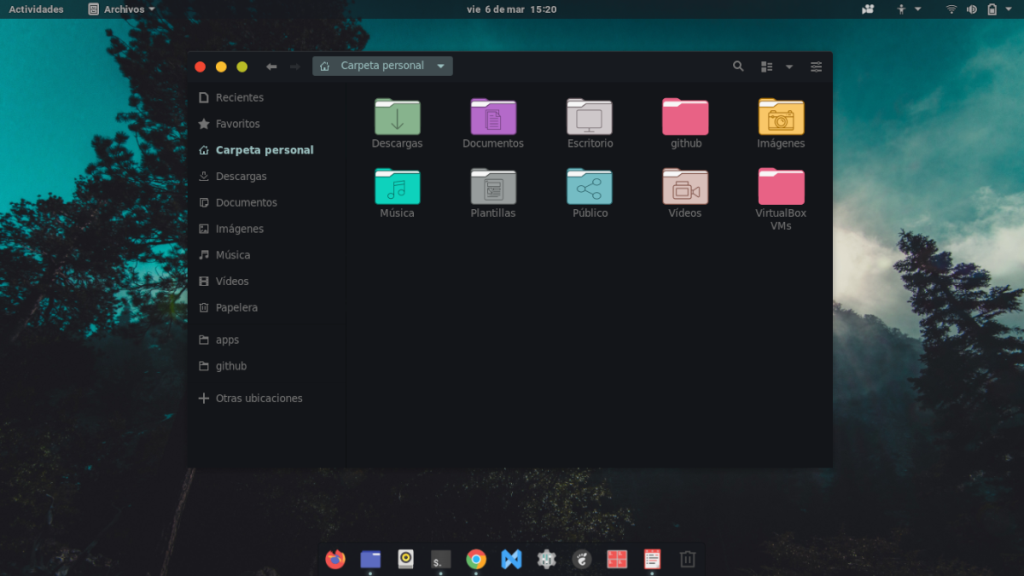
Um das Kripton GTK-Thema zum Standard in Ihrer Linux-Desktop-Umgebung zu machen, gehen Sie wie folgt vor. Öffnen Sie zuerst "Einstellungen". Sobald der Bereich „Einstellungen“ geöffnet ist, suchen Sie nach den Einstellungen „Darstellung“ oder „Thema“. Ändern Sie dann das Standarddesign in "Kripton", um es zu verwenden.
Sind Sie sich nicht sicher, wie Sie das Kripton GTK-Thema auf Ihrem Linux-Desktop einrichten? Sehen Sie sich die Links unten an, um Hilfe bei der Anpassung des von Ihnen verwendeten Desktops zu erhalten!

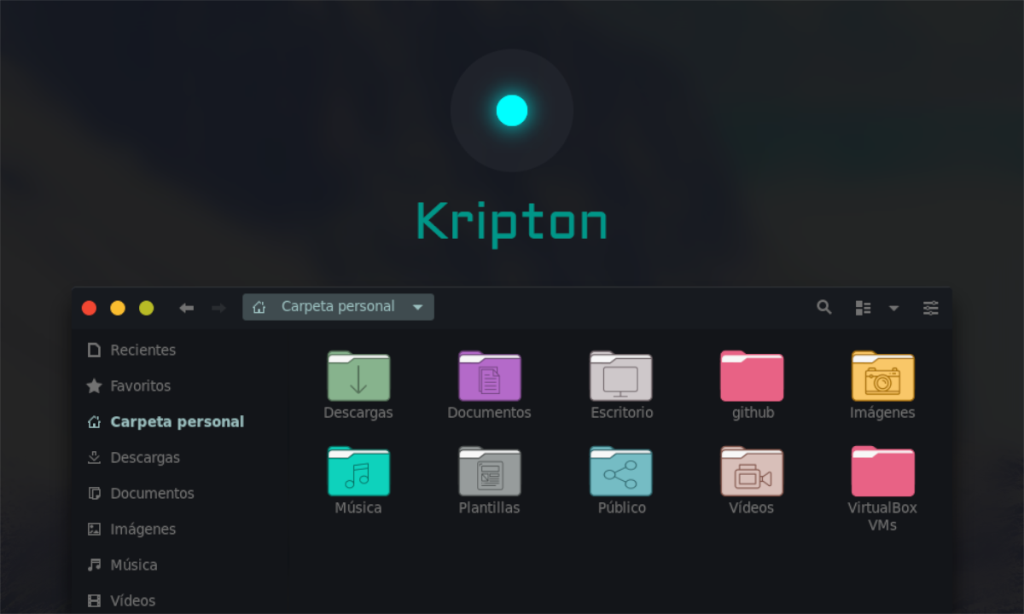
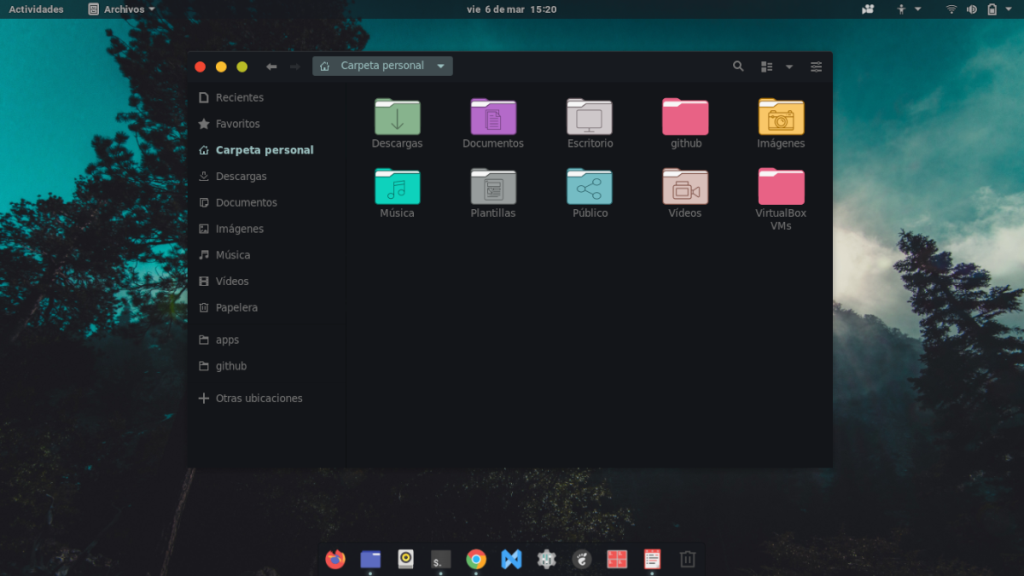


![Laden Sie FlightGear Flight Simulator kostenlos herunter [Viel Spaß] Laden Sie FlightGear Flight Simulator kostenlos herunter [Viel Spaß]](https://tips.webtech360.com/resources8/r252/image-7634-0829093738400.jpg)





